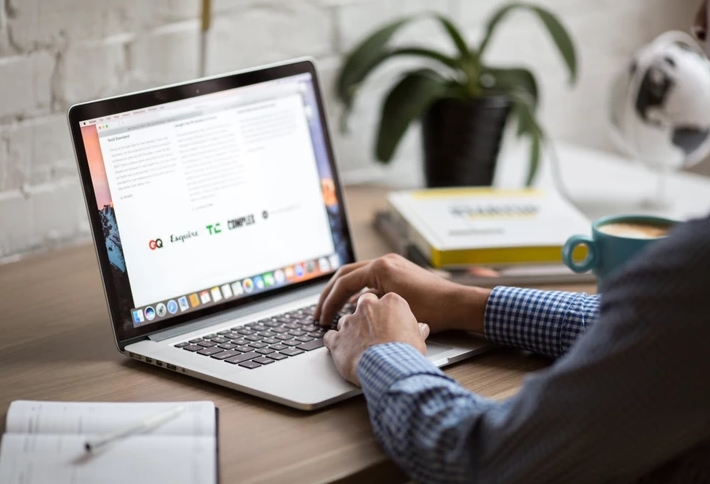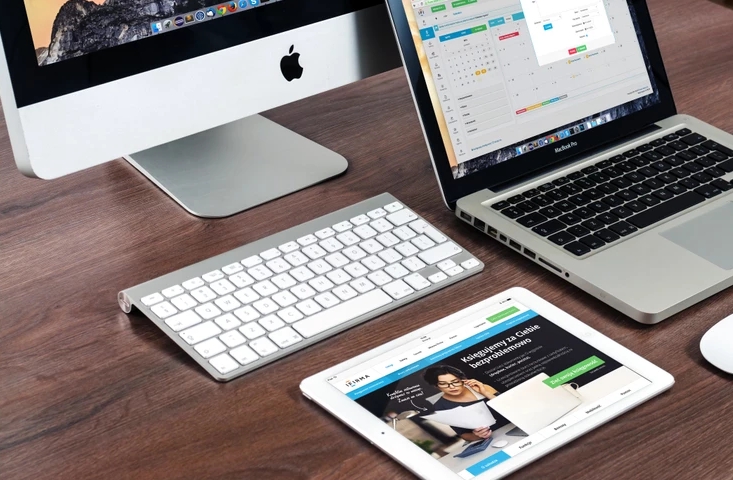随着互联网的发展,下载已经成为了我们日常生活中不可或缺的一部分。当我们下载文件时,文件默认下载到哪里呢?对于一些新手用户来说,这可能会让他们感到困惑。因此,本文将围绕电脑设置默认下载位置这个话题,为大家介绍如何设置默认下载位置。
我们需要知道,当我们下载文件时,文件会默认下载到电脑的下载文件夹中。对于一些用户来说,下载文件夹可能并不是他们希望文件保存的位置。因此,我们需要更改默认下载位置。
在Windows系统中,更改默认下载位置非常简单。我们只需要按照以下步骤进行操作:
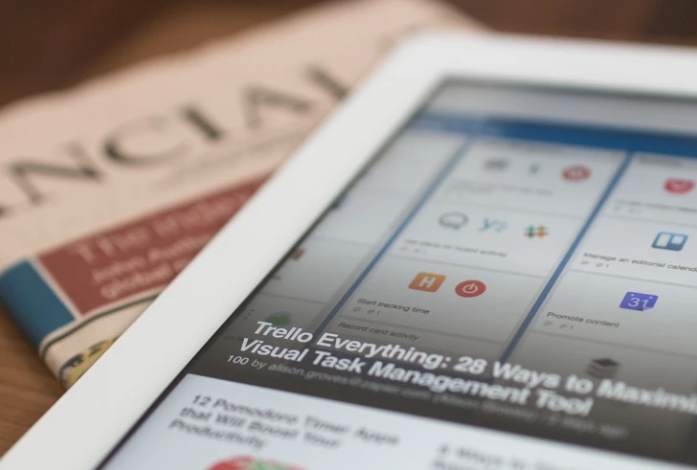
1. 打开浏览器,点击浏览器右上角的“设置”按钮。
2. 在弹出的菜单中,选择“下载”选项。
3. 在下载选项中,我们可以看到“下载位置”选项。点击“更改”按钮。
4. 在弹出的窗口中,选择你想要设置的默认下载位置。例如,你可以选择将默认下载位置设置为桌面、文档、图片或其他文件夹。
5. 点击“确定”按钮保存更改。
以上就是在Windows系统中设置默认下载位置的步骤。对于Mac系统用户来说,设置默认下载位置的步骤略有不同。
在Mac系统中,我们可以按照以下步骤进行操作:
1. 打开“Safari”浏览器。
2. 点击浏览器左上角的“Safari”菜单。
3. 在弹出的菜单中,选择“偏好设置”。
4. 在偏好设置中,选择“一般”选项。
5. 在一般选项中,我们可以看到“文件下载位置”选项。点击“更改”按钮。
6. 在弹出的窗口中,选择你想要设置的默认下载位置。例如,你可以选择将默认下载位置设置为桌面、文档、图片或其他文件夹。
7. 点击“确定”按钮保存更改。
通过以上步骤,我们可以轻松地在Mac系统中设置默认下载位置。
在设置默认下载位置时,我们需要注意以下几点:
1. 我们应该选择一个容易找到的位置,以便我们在需要时快速找到下载的文件。
2. 我们应该避免将默认下载位置设置为系统文件夹或其他重要文件夹,以免影响系统正常运行。
3. 我们应该定期清理默认下载位置中的文件,以免占用过多的存储空间。
设置默认下载位置是我们在使用电脑时必须掌握的技能之一。通过以上步骤,我们可以轻松地更改默认下载位置,以便更好地管理我们的下载文件。
 返回上级
返回上级
 2023-12-01
2023-12-01